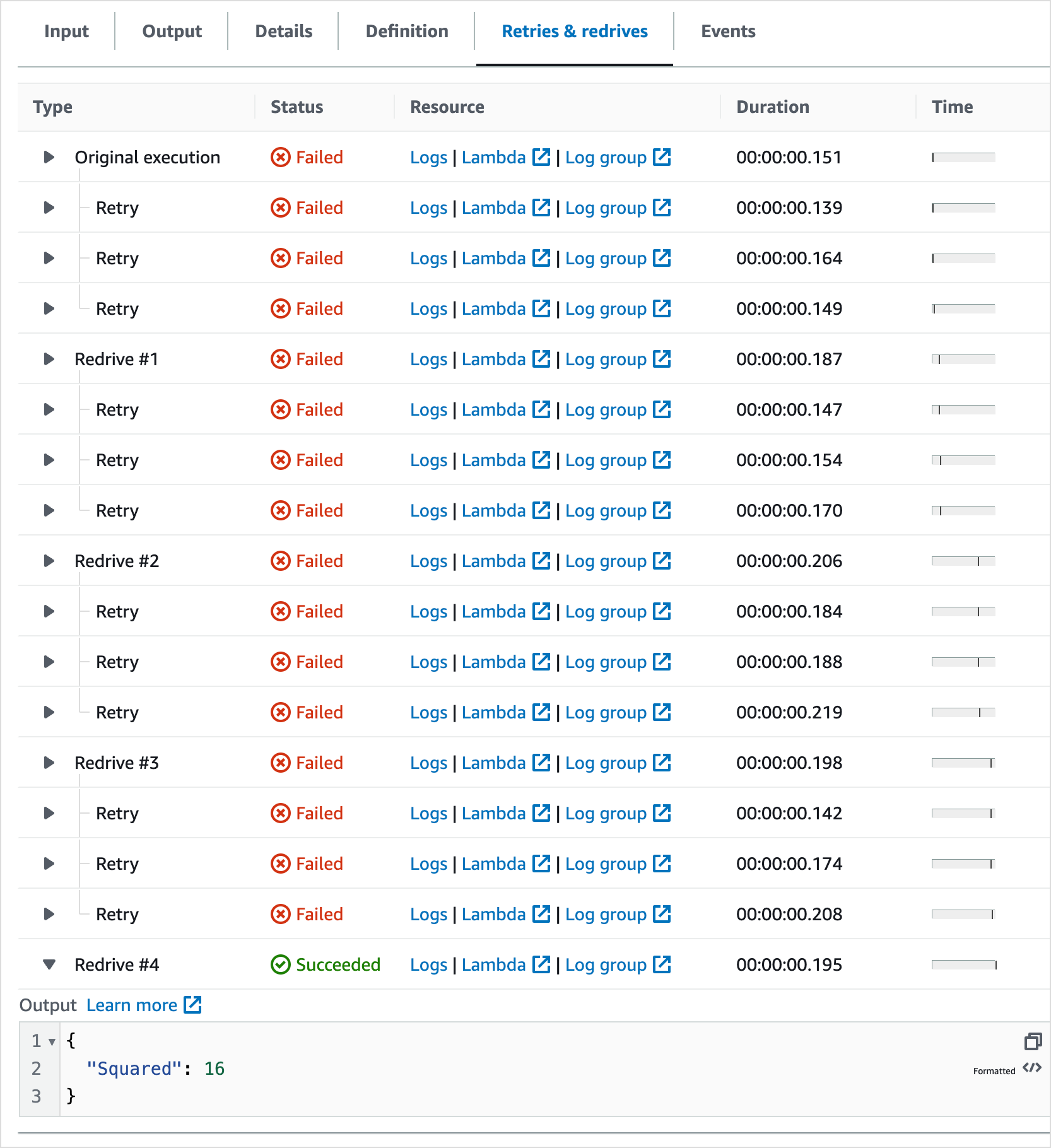Die vorliegende Übersetzung wurde maschinell erstellt. Im Falle eines Konflikts oder eines Widerspruchs zwischen dieser übersetzten Fassung und der englischen Fassung (einschließlich infolge von Verzögerungen bei der Übersetzung) ist die englische Fassung maßgeblich.
State-Machine-Ausführungen mit redrive In-Step-Funktionen neu starten
Sie können redrive es verwenden, um Ausführungen von Standard-Workflows neu zu starten, die in den letzten 14 Tagen nicht erfolgreich abgeschlossen wurden. Dazu gehören fehlgeschlagene, abgebrochene oder zeitüberschreitende Ausführungen.
Wenn Sie redrive eine Ausführung ausführen, setzt Step Functions die fehlgeschlagene Ausführung aus dem erfolglosen Schritt fort und verwendet dieselbe Eingabe. Step Functionsbehält die Ergebnisse und die Ausführungshistorie der erfolgreichen Schritte bei, die bei redrive einer Ausführung nicht erneut ausgeführt werden. Nehmen wir beispielsweise an, dass Ihr Workflow zwei Status enthält: einen Workflow-Status übergeben Status, gefolgt von einem Workflow-Status der Aufgabe Status. Wenn Ihre Workflow-Ausführung im Task-Status fehlschlägt und Sie redrive die Ausführung, wird die Ausführung neu geplant und anschließend der Task-Status erneut ausgeführt.
RedrivenAusführungen verwenden dieselbe Zustandsmaschinen-Definition und denselben Ausführungs-ARN, die für den ursprünglichen Ausführungsversuch verwendet wurden. Wenn Ihr ursprünglicher Ausführungsversuch mit einer Version, einem Alias oder beidem verknüpft war, ist die redriven Ausführung derselben Version, demselben Alias oder beidem zugeordnet. Selbst wenn Sie Ihren Alias so aktualisieren, dass er auf eine andere Version verweist, verwendet die redriven Ausführung weiterhin die Version, die dem ursprünglichen Ausführungsversuch zugeordnet war. Da redriven Ausführungen dieselbe Zustandsmaschinen-Definition verwenden, müssen Sie eine neue Ausführung starten, wenn Sie Ihre Zustandsmaschinen-Definition aktualisieren.
Wenn Sie redrive eine Ausführung ausführen, wird der Timeout auf State-Machine-Ebene, sofern definiert, auf 0 zurückgesetzt. Weitere Hinweise zum Timeout auf State-Machine-Ebene finden Sie unter. TimeoutSeconds
redrivesDie Ausführung wird als Zustandsübergänge betrachtet. Informationen darüber, wie sich Statusübergänge auf die Abrechnung auswirken, finden Sie unter Step Functions — Preisgestaltung
RedriveEignung für erfolglose Hinrichtungen
Sie können redrive Ausführungen durchführen, wenn Ihr ursprünglicher Ausführungsversuch die folgenden Bedingungen erfüllt:
-
Sie haben die Hinrichtung am oder nach dem 15. November 2023 begonnen. Hinrichtungen, die Sie vor diesem Datum begonnen haben, kommen nicht in Frage. redrive
-
Der Ausführungsstatus ist nicht
SUCCEEDED. -
Die Workflow-Ausführung hat den redrivable Zeitraum von 14 Tagen nicht überschritten. RedrivableZeitraum bezieht sich auf den Zeitraum, in dem Sie redrive eine bestimmte Ausführung durchführen können. Dieser Zeitraum beginnt an dem Tag, an dem eine Zustandsmaschine ihre Ausführung abschließt.
-
Die Workflow-Ausführung hat die maximale Öffnungszeit von einem Jahr nicht überschritten. Informationen zu den Quoten für die Ausführung von Zustandsmaschinen finden Sie unterKontingente im Zusammenhang mit der Ausführung von Zustandsmaschinen.
-
Die Anzahl der Ausführungsereignisse liegt unter 24.999. RedrivenAusführungen fügen ihren Ereignisverlauf an den vorhandenen Ereignisverlauf an. Stellen Sie sicher, dass Ihre Workflow-Ausführung weniger als 24.999 Ereignisse enthält, um das Verlaufsereignis und mindestens ein anderes
ExecutionRedrivenVerlaufsereignis zu berücksichtigen.
RedriveVerhalten einzelner Staaten
Abhängig von dem Status, der in Ihrem Workflow fehlgeschlagen ist, variiert das redrive Verhalten aller erfolglosen Zustände. In der folgenden Tabelle wird das redrive Verhalten für alle Status beschrieben.
| Name des Bundesstaates | RedriveVerhalten bei der Ausführung |
|---|---|
| Workflow-Status übergeben |
Wenn ein vorhergehender Schritt fehlschlägt oder bei der Zustandsmaschine ein Timeout auftritt, wird der Pass-Status beendet und am redrive nicht ausgeführt. |
| Workflow-Status der Aufgabe |
Plant den Task-Status und startet ihn erneut. Wenn Sie redrive eine Ausführung ausführen, bei der ein Task-Status erneut ausgeführt wird, wird der Status |
| Workflow-Status „Auswahl“ | Wertet die Regeln für den Choice-Status neu aus. |
| Workflow-Status warten |
Wenn der Status einen Zeitstempel in der Vergangenheit |
| Workflow-Status erfolgreich |
Gibt keine Maschinenausführungen an, die in den redrive Status Erfolgreich übergehen. |
| Workflow-Status „Fehlgeschlagen“ |
Wechselt erneut in den Status Fehlgeschlagen und schlägt erneut fehl. |
| Status des parallelen Workflows |
Führt einen neuen Zeitplan ein und zwar redrives nur für die Verzweigungen, bei denen ein Fehler aufgetreten ist oder die abgebrochen wurden. Wenn der Status aufgrund eines |
| Status „Inline Map“ |
Terminverschiebungen und redrives nur die Iterationen, die fehlgeschlagen sind oder abgebrochen wurden. Wenn der Status aufgrund eines |
| Status der verteilten Karte |
redrivesdie erfolglosen untergeordneten Workflow-Ausführungen in einem Map Run. Weitere Informationen finden Sie unter RedrivingMap-Runs in Step Functions Functions-Ausführungen. Wenn der Status aufgrund eines |
IAM-Genehmigung für redrive eine Ausführung
Step Functions benötigt für redrive eine Ausführung die entsprechende Genehmigung. Das folgende Beispiel für eine IAM-Richtlinie gewährt Ihrer Zustandsmaschine die geringste Berechtigung, die für redriving eine Ausführung erforderlich ist. Denken Sie daran, den italicized Text durch Ihre ressourcenspezifischen Informationen zu ersetzen.
{ "Version": "2012-10-17", "Statement": [ { "Effect": "Allow", "Action": [ "states:RedriveExecution" ], "Resource": "arn:aws:states:us-east-1:123456789012:execution:myStateMachine:*" } ] }
Ein Beispiel für die Berechtigungen, die Sie für redrive einen Map Run benötigen, finden Sie unter. Beispiel für eine IAM-Richtlinie für redriving eine Distributed Map
RedrivingAusführungen in der Konsole
Sie können redrive geeignete Ausführungen von der Step Functions Konsole aus durchführen.
Stellen Sie sich zum Beispiel vor, dass Sie eine Zustandsmaschine ausführen und ein parallel Zustand nicht ausgeführt werden kann.
Die folgende Abbildung zeigt, dass ein LambdaInvoke-Schritt namens Do square number innerhalb eines Parallel-Zustands zurückgegeben wurde und fehlgeschlagen ist. Dies führte dazu, dass auch der Status Parallel fehlschlug. Die Zweige, deren Ausführung im Gange war oder nicht gestartet wurde, werden gestoppt und die Ausführung der Zustandsmaschine schlägt fehl.
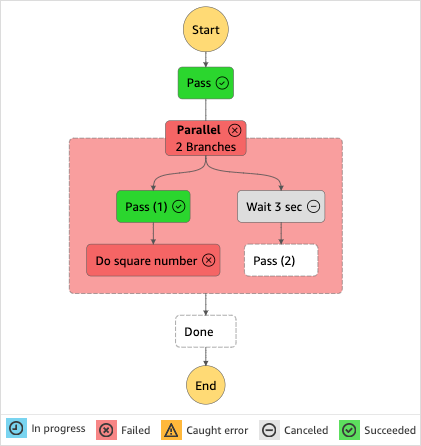
Zu redrive einer Ausführung von der Konsole aus
-
Öffnen Sie die Step Functions Functions-Konsole
und wählen Sie dann eine vorhandene Zustandsmaschine aus, deren Ausführung fehlgeschlagen ist. -
Wählen Sie auf der Detailseite der Zustandsmaschine unter Ausführungen eine Instanz mit fehlgeschlagener Ausführung aus.
-
Wählen Sie Redrive.
-
Wählen RedriveSie im Dialogfeld RedriveAusführung aus.
Tipp
Wenn Sie sich auf der Seite mit den Ausführungsdetails einer fehlgeschlagenen Ausführung befinden, führen Sie für die Ausführung einen redrive der folgenden Schritte aus:
-
Wählen Sie „Wiederherstellen“ und dann „Fehler“ Redrive aus.
-
Wählen Sie Aktionen und dann aus Redrive.
Beachten Sie, dass dieselbe Zustandsmaschinen-Definition und derselben ARN redrive verwendet werden. Es setzt die Ausführung ab dem Schritt fort, der beim ursprünglichen Ausführungsversuch fehlgeschlagen ist. In diesem Beispiel handelt es sich um die Verzweigungen „Rechteckzahl ausführen“ und „Drei Sekunden warten“ innerhalb des Parallel-Status. Nach dem Neustart der Ausführung dieser erfolglosen Schritte im Status Parallel redrive wird die Ausführung für den Schritt Fertig fortgesetzt.
-
-
Wählen Sie die Ausführung, um die Seite mit den Ausführungsdetails zu öffnen.
Auf dieser Seite können Sie die Ergebnisse der redriven Ausführung einsehen. In Zusammenfassung der Ausführung diesem Abschnitt können Sie beispielsweise die RedriveAnzahl sehen, die angibt, wie oft eine Ausführung durchgeführt wurderedriven. Im Abschnitt Ereignisse können Sie die redrive zugehörigen Ausführungsereignisse an die Ereignisse des ursprünglichen Ausführungsversuchs angehängt sehen. Zum Beispiel das
ExecutionRedrivenEreignis.
RedrivingAusführungen mithilfe der API
Sie können Ausführungen mithilfe der API in redrive Frage stellen. RedriveExecution Diese API startet erfolglose Ausführungen von Standard-Workflows ab dem Schritt neu, der fehlgeschlagen ist, abgebrochen wurde oder dessen Zeitlimit überschritten wurde.
Führen Sie in AWS Command Line Interface (AWS CLI) den folgenden Befehl für redrive eine erfolglose State-Machine-Ausführung aus. Denken Sie daran, den italicized Text durch Ihre ressourcenspezifischen Informationen zu ersetzen.
aws stepfunctions redrive-execution --execution-arn arn:aws:states:us-east-2:account-id:execution:myStateMachine:foo
Untersuchung von Hinrichtungen redriven
Sie können eine redriven Ausführung in der Konsole oder mithilfe von APIs: GetExecutionHistoryund DescribeExecutionuntersuchen.
Untersuchen Sie redriven Ausführungen auf der Konsole
-
Öffnen Sie die Step Functions Functions-Konsole
und wählen Sie dann eine vorhandene Zustandsmaschine aus, für die Sie redriven eine Ausführung haben. -
Öffnen Sie die Seite mit den Ausführungsdetails.
Auf dieser Seite können Sie die Ergebnisse der redriven Ausführung einsehen. In Zusammenfassung der Ausführung diesem Abschnitt können Sie beispielsweise die RedriveAnzahl sehen, die angibt, wie oft eine Ausführung durchgeführt wurderedriven. Im Abschnitt Ereignisse können Sie die redrive zugehörigen Ausführungsereignisse an die Ereignisse des ursprünglichen Ausführungsversuchs angehängt sehen. Zum Beispiel das
ExecutionRedrivenEreignis.
Untersuchen Sie redriven Ausführungen mit APIs
Wenn Sie redriven eine State-Machine-Ausführung haben, können Sie eine der folgenden Optionen verwenden APIs , um Details zur redriven Ausführung anzuzeigen. Denken Sie daran, den italicized Text durch Ihre ressourcenspezifischen Informationen zu ersetzen.
-
GetExecutionHistory — Gibt den Verlauf der angegebenen Ausführung als Liste von Ereignissen zurück. Diese API gibt auch die Details über den redrive Versuch einer Ausführung zurück, falls verfügbar.
Führen Sie in den AWS CLI den folgenden Befehl aus.
aws stepfunctions get-execution-history --execution-arn arn:aws:states:us-east-2:account-id:execution:myStateMachine:foo -
DescribeExecution — Stellt Informationen zur Ausführung einer Zustandsmaschine bereit. Dabei kann es sich um die Zustandsmaschine handeln, die mit der Ausführung verknüpft ist, um die Eingabe und Ausgabe der Ausführung, um redrive Ausführungsdetails, falls verfügbar, und um relevante Ausführungsmetadaten.
Führen Sie in den AWS CLI den folgenden Befehl aus.
aws stepfunctions describe-execution --execution-arn arn:aws:states:us-east-2:account-id:execution:myStateMachine:foo
Versuchen Sie, das Verhalten von Ausführungen zu wiederholen redriven
Wenn Ihre redriven Ausführung einenWorkflow-Status der Aufgabe, Status des parallelen Workflows oder Inline-Map-Status wiederholt, für den Sie Wiederholungen definiert haben, wird die Anzahl der Wiederholungsversuche für diese Zustände auf 0 zurückgesetzt, um die maximale Anzahl von Versuchen zu ermöglichen. redrive Bei einer redriven Ausführung können Sie einzelne Wiederholungsversuche in diesen Zuständen mithilfe der Konsole verfolgen.
Um die einzelnen Wiederholungsversuche in der Konsole zu überprüfen
-
Wählen Sie auf der Seite mit den Ausführungsdetails der Step Functions Functions-Konsole
einen Status aus, für den der redrive Versuch wiederholt wurde. -
Wählen Sie die Registerkarte Wiederholungen & redrives.
-
Klicken Sie auf das Pfeilsymbol neben jedem Wiederholungsversuch, um die zugehörigen Details einzusehen. Wenn der Wiederholungsversuch erfolgreich war, können Sie die Ergebnisse unter Ausgabe anzeigen, das in einem Dropdown-Feld angezeigt wird.
Die folgende Abbildung zeigt ein Beispiel für die Wiederholungen, die für einen Status beim ursprünglichen Ausführungsversuch durchgeführt wurden, und für die Ausführung redrives dieser Ausführung. In dieser Abbildung werden drei Wiederholungen beim ursprünglichen Versuch und beim redrive Ausführungsversuch durchgeführt. Die Ausführung ist redrive beim vierten Versuch erfolgreich und gibt eine Ausgabe von 16 zurück.